−Содержание
Экспорт меток
Экспорт меток необходим для обмена информацией как между разными людьми и разными компьютерами, так и между разными базами данных на одном компьютере.
Программа поддерживает экспорт меток в следующие форматы:
- kmz (сжатый формат Google) и kml (несжатый формат Google);
- gpx (GPS Exchange формат);
- sml (XML формат базы данных меток программы SASPlanet);
- db3 (SQLite3 формат базы данных меток программы SASPlanet).
Форматы kml/kmz и gpx позволяют обмениваться метками с другими программами, например, Google Earth. Эти форматы поддерживают не все свойства меток, в частности, прикреплённые к точечным меткам иконки не сохраняются. При импорте файлов kmz/kml и gpx к меткам будут прикреплены иконки по умолчанию.
Формат sml является форматом базы данных меток по умолчанию для программы SASPlanet. Экспорт меток в этот формат позволяет перенести метки с одного компьютера на другой без потери каких-либо данных.
Формат db3 введён недавно и позволяет значительно сократить занимаемое базой даных меток место на диске. В планах разработчиков постепенный переход с формата sml на формат db3. Пока программа поддерживает оба этих формата. Все свойства меток полностью сохраняются. Экспорт меток в формат db3 позволяет перейти на новый формат базы данных.
Чтобы экспортировать метки, следует выбрать на панели инструментов Метки ⇒ Управление метками. Появится окно Управление метками.
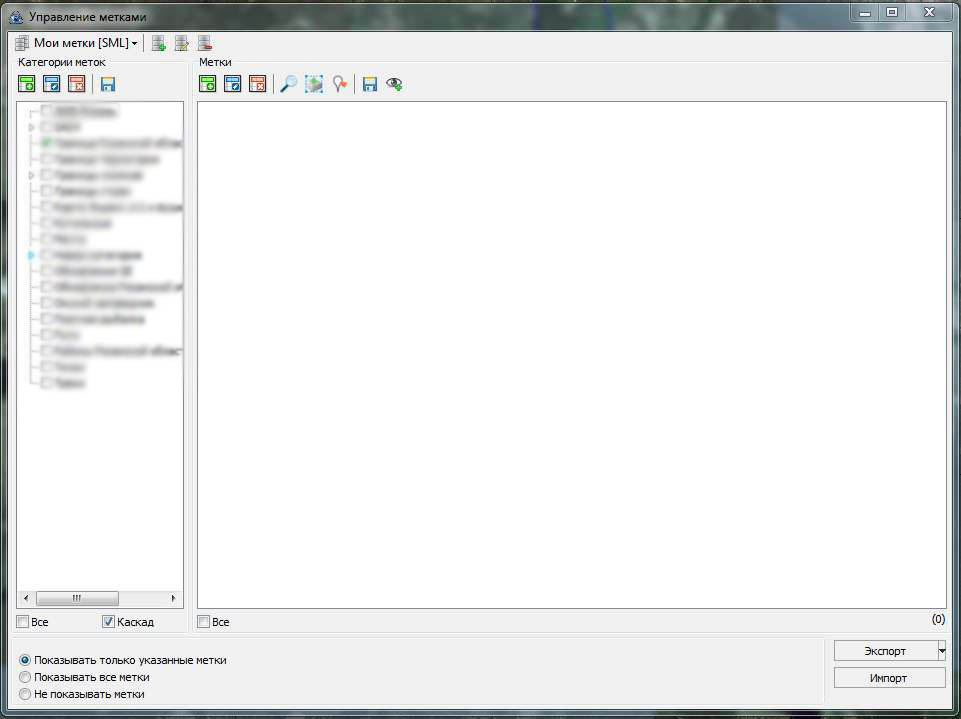
В левом верхнем углу окна находится кнопка с выпадающим списком баз данных меток. По умолчанию в списке две базы: Мои метки [SML] и Мои метки [SQLite3]. Знание данного факта пригодится нам в дальнейшем.
Нажать стрелку кнопки Экспорт в правом нижнем углу окна. Появится выпадающий список способов экспорта.

Как видно, существует два способа экспорта: всех меток и только отображаемых. Если нажать не на стрелку кнопки Экспорт, а на саму кнопку, то по умолчанию будут экспортированы все метки.
Выбор способа экспорта обусловлен задачами, для решения которых экспортируются метки.
После выбора способа экспорта на экране появляется окно Сохранить как, в котором нужно выбрать путь для сохранения экспортируемого файла, его имя и формат базы данных.
Для экспорта может быть как выбран существующий файл базы данных, так и создан новый.
При экспорте в существующий файл базы данных метки всегда добавляются к имеющимся в этом файле.
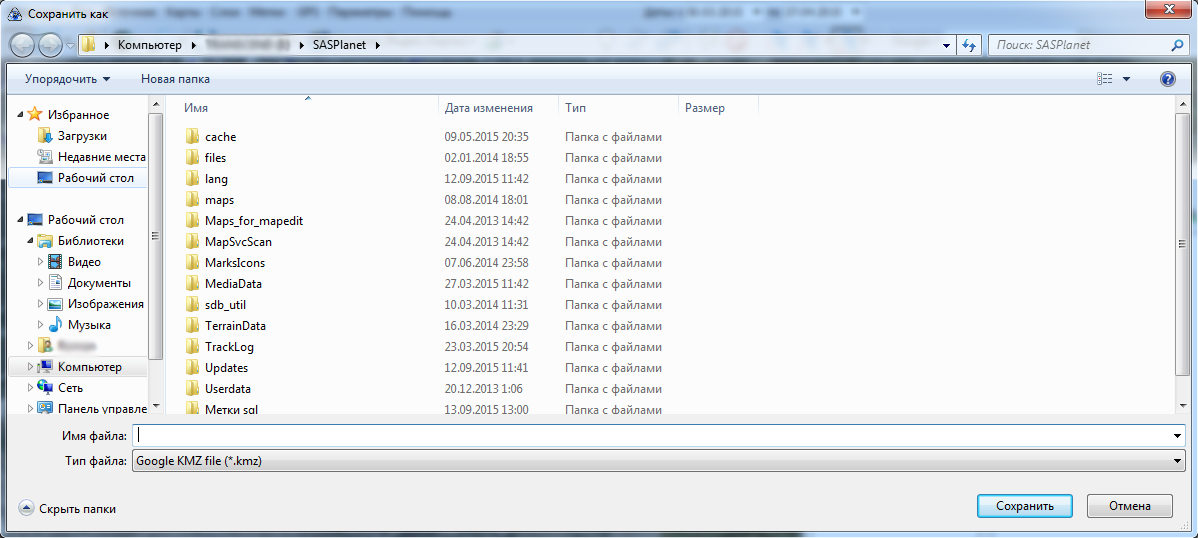
Перенос базы данных меток из формата SML в формат SQLite3
Чтобы перейти от формата sml на прогрессивный формат SQLite3 (db3), необходимо экспортировать всю базу данных меток в указанный формат. При этом сохранится и старая база данных меток (в формате sml), и создастся новая (в формате SQLite3).
Если папкой назначения будет корневая папка программы, а имя файла будет Marks.db3, то программа автоматически подхватит новую базу данных, и её можно будет выбрать из выпадающего списка под названием Мои метки [SQLite3].
Если папка назначения и/или имя файла новой базы данных будут отличаться от указанных, то новую базу данных придётся подключать к программе вручную.
Например, мы экспортировали базу данных в файл OtherMarks.db3, расположенный в папке I:\SASPLanet\Метки sql. Тогда для подключения этой базы данных следует нажать кнопку Добавить базу.

Появится окно Добавление базы меток.
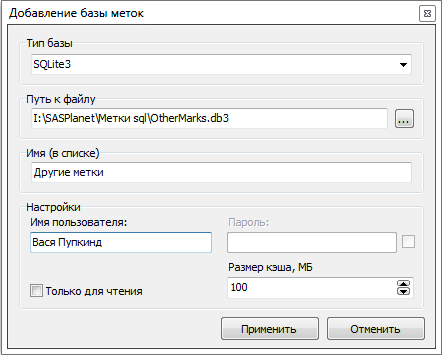
В этом окне следует указать тип базы (он по умолчанию уже SQLite3), путь к файлу базы (его лучше найти с помощью стандартного диалога), имя базы в списке (желательно, чтобы это имя отличалось от имени по умолчанию). Остальные опции необязательны.
Затем нажать кнопку Применить. Указанная база данных будет подключена, а её имя появится в выпадающем списке баз данных.
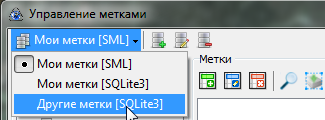
Если случится так, что какая-либо из баз данных станет вам больше не нужна, то её можно будет удалить (не совсем, а отключив от программы) кнопкой Удалить базу.
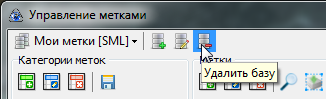
Кнопка Редактировать базу позволяет вызвать такое же окно, как и при добавлении базы, и в нём изменить любые доступные параметры этой базы.

Программа позволяет иметь любое количество баз данных меток в любом из доступных форматов.
Перенос отдельных меток из одной базы данных в другую
Программа работает с текущей (выбранной из списка) базой данных меток, то есть метки будут добавляться, удаляться и редактироваться только в текущей базе данных. Другие базы данных не будут затронуты до тех пор, пока одна из них не будет выбрана из списка. Поэтому, если по какой-либо причине одна или несколько меток оказались созданы (или импортированы) не в той базе, что нужно, потребуется перенос этих меток из одной базы в другую.
Чтобы перенести метки из одной базы данных в другую, ничего не потеряв, следует выполнить следующие действия:
- Выбрать из списка базу данных, содержащую нужные метки
- Экспортировать эти метки в базу данных, в которой они должны находиться
- Выбрать из списка базу данных, в которую экспортированы метки
- Проверить, что все экспортированные метки находятся в этой базе
- Выбрать из списка базу данных, из которой экспортировались метки
- Удалить эти метки из базы
